Mục lục bài viết
Dùng VPS để kiếm tiền trên YouTube? Đây là câu hỏi xuất hiện nhiều trên các nhóm về MMO. Vậy VPS là gì? Vì sao phải dùng nó? VPS có công dụng gì khi kiếm tiền trên YouTube? Hiện nay, việc sở hữu một VPS không còn quá khó khăn bởi giá thành ngày càng giảm. Có nhiều thương hiệu nổi tiếng cung cấp VPS như Vultr, DigitalOcean, OVH, Linode, google… Bài này sẽ hướng dẫn bạn đăng ký tài khoản Vultr.
UPDATE KHUYẾN MÃI VULTR 2019
Vultr hiện đang tặng $50 cho khách hàng mới – hạng dùng 30 ngày!
Với $50 bạn có thể tạo các gói VPS mạnh nhất tới 10GB RAM.
Ngoài chương trình tặng $50 dùng 30 ngày trong tháng 02/2019 thì Vultr thường có các khuyến mãi như sau:
- Nhân đôi Credits: bạn nộp $5 sẽ được tặng thêm $5, mức tặng tối đa tới $100 (nếu nộp $100 được tặng thêm $100).
- Tặng $25 dùng trong 12 tháng: bạn có thể chạy liên tục 11 tháng gói VPS thấp nhất của Vultr.
- Tặng $3 khi kết nối tài khoản Twitter: áp dụng lúc nào cũng được, dành cho mọi tài khoản cũ và mới.
Các chương trình 1 & 2 thường ngưng một thời gian rồi mở lại liên tục hàng năm.
Hướng dẫn cách đăng ký VPS Vultr dùng kiếm tiền trên YouTube
VULTR là cái tên rất quen thuộc đối với các Webmaster hay các blogger chuyên nghiệp. Hiện này, VULTR đã triển khai hơn 2 triệu VPS cho hơn 100 nghìn khách hàng trên toàn cầu. VULTR được yêu mến và tin dùng vì sự đơn giản khi triển khai, mạnh mẽ của server, ổn định của hệ thống, và hơn nữa là một mức giá rất dễ chịu.
Chuẩn bị
Trước khi đăng ký, các bạn phải chuẩn bị:
- Email, địa chỉ, số điện thoại chưa từng được sử dụng để đăng ký tài khoản trên Vultr trước đó
- IP mạng Internet của bạn cũng chưa sử dụng lần nào để đăng ký trước đó (xóa cache trình duyệt, dùng mạng Internet khác để tránh phát hiện cùng ip với tài khoản cũ.)
- Tài khoản Paypal hoặc Thẻ Visa Debit, MasterCard phải chưa được dùng thanh toán ở Vultr lần nào và còn ít nhất $2,5.
Lưu ý: Vultr hay từ chối thẻ của ngân hàng ACB, VPBank và các loại thẻ Visa ảo, các loại thẻ Prepaid. Các bạn có thể dùng thẻ Visa/Master của Techcombank, Vietcombank để đăng ký.
Đăng ký VPS Vultr
Đầu tiên chúng ta truy cập vào trang chủ của Vultr.
Nhập email và mật khẩu để đăng ký. Mật khẩu phải có ít nhất 10 ký tự, và phải có ít nhất một ký tự chữ hoa, một ký tự chữ thường, một ký tự số >chọn Create account
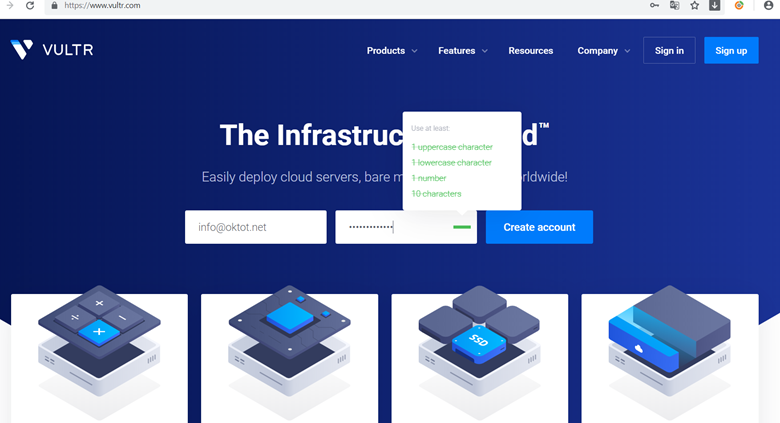
Nếu thông tin chuẩn xác các bạn sẽ được chuyển ngay sang giao diện thanh toán. Vultr hỗ trợ thanh toán qua Credit Card (Visa/Master) và Paypal hoặc Bitcoin, Alipay,WeChat Pay. Oktot.net sẽ hướng dẫn các bạn thanh toán qua Credit Card (Visa/Master) và Paypal
Thanh toán bằng thẻ ngân hàng:
Mình dùng thẻ Visa của Techcombank đăng ký không gặp khó khăn gì, bạn đừng cố gắng tạo nhiều tài khoản kẻo bị block hàng loạt nhé.
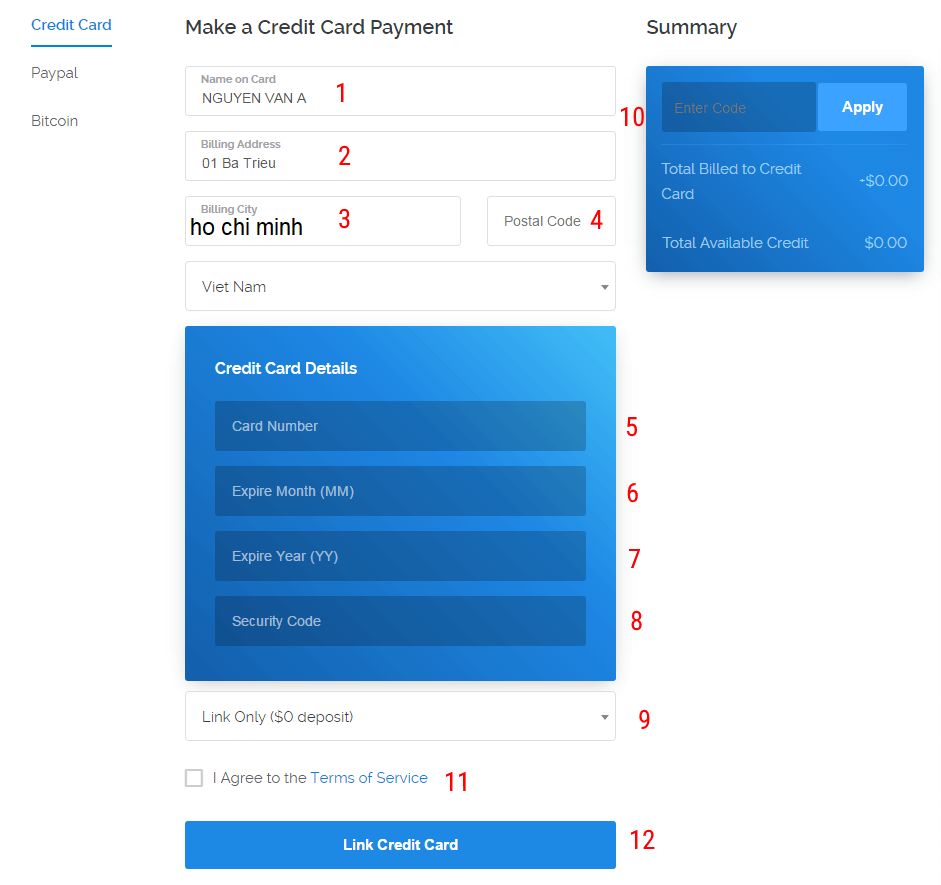 Mục 1,2,3 nhập tên, địa chỉ
Mục 1,2,3 nhập tên, địa chỉ- Mục 4: Name on Card – nhập mã bưu điện của tỉnh vào, có thể xem ở đây
- Mục 5: Card Number – Nhập số thẻ
- Mục 6, 7: Expiration Month/Year – Tháng, năm hết hạn của thẻ
- Mục 8: Security Code – số bảo mật CVV, là 3 số cuối không bị che ở mặt sau thẻ
- Mục 9: số tiền bạn muốn rút trong thẻ để nộp vào tài khoản. Nếu không muốn nộp tiền, hãy chọn Link Only, Vultr vẫn sẽ charge (rút) $2,5 để xác thực tài khoản, vài tuần sau sẽ trả lại vào thẻ cho bạn.
- Mục 10: Enter Code – Nhập mã giảm giá (coupon) nếu có > Apply
Sau khi kiểm tra các thông tin nhập bên trên, tích vào ô I Agree to the Term of Servive – Đồng ý với các điều khoản của Vultr (mục 11) > chọn Link Credit Card (Mục 12) để liên kết tới thẻ ngân hàng để hoàn tất đăng ký.
Bạn sẽ bị trừ 1$ để verify tài khoản ngân hàng sẽ được hoàn lại sau khi hoàn tất đăng ký.
Bạn điền thông tin thẻ vào, chú ý số tiền nạp vào tối thiểu là 10$. Tiếp theo chọn Make a Payment để hoàn tất đăng ký VPS.
Thanh toán bằng tài khoản Paypal
Nếu muốn thanh toán bằng tài khoản ngân hàng thì bạn chọn Paypal > chọn số tiền muốn nạp vào Vultr > click ô I Agree to the Term of Servive – Đồng ý với các điều khoản của Vultr > chọn Pay with Paypal. Bạn sẽ được chuyển sang một trang mới để đăng nhập vào Paypal, thực hiện các bước để đồng ý chuyển tiền vào tài khoản Vultr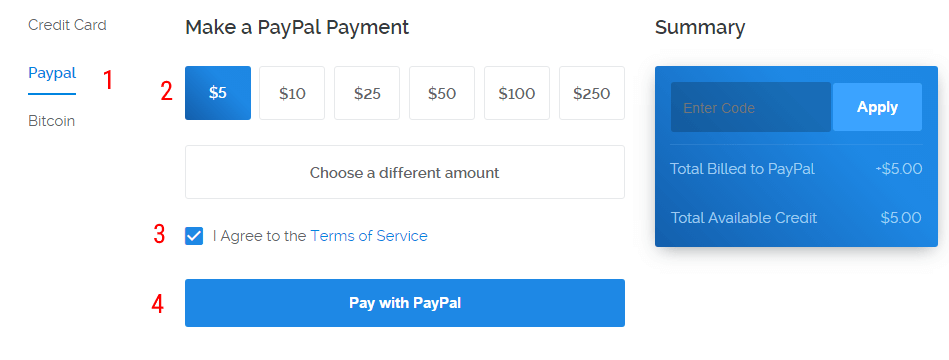 Sau đó mở mail để click vào link xác nhận hoàn tất việc đăng ký VPS.
Sau đó mở mail để click vào link xác nhận hoàn tất việc đăng ký VPS.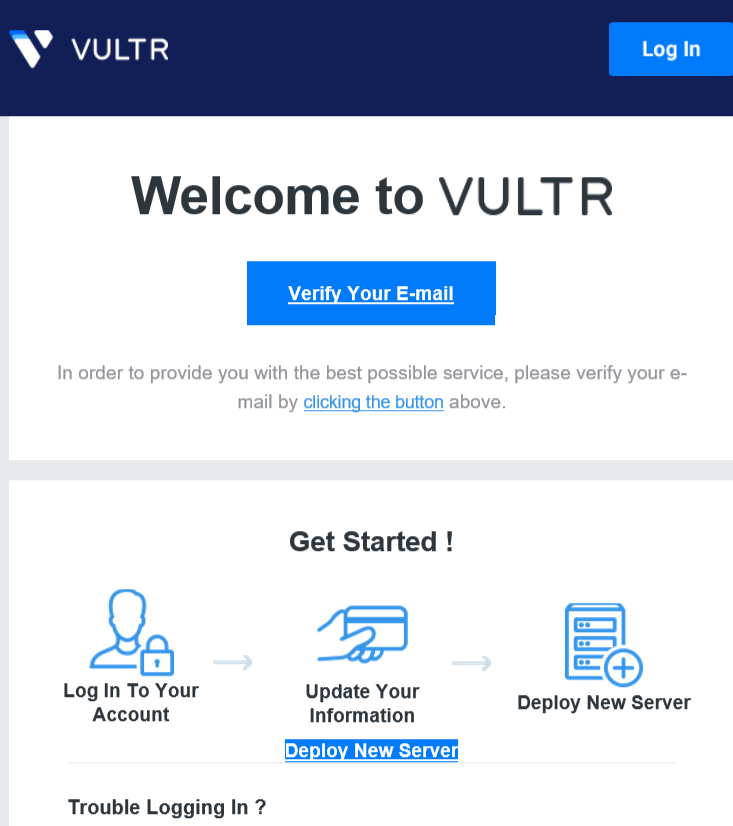
Done, Bạn đã hoàn thành việc đăng ký tài khoản tại Vultr, một nhà cung cấp VPS chất lượng cao, giá thành phải chăng, đặc biệt có gói $2,5/ tháng cho các Location Miami và New York (NJ).
Đăng ký Vultr tại đây
Bài viết sau, oktot.net sẽ hướng dẫn các bạn cách sử dụng VPS, các bạn chờ xem nhé!

















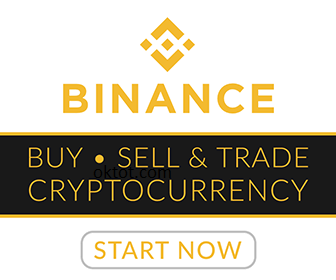





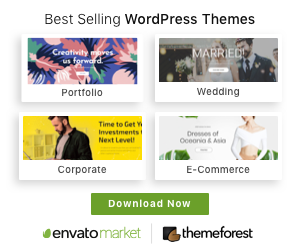





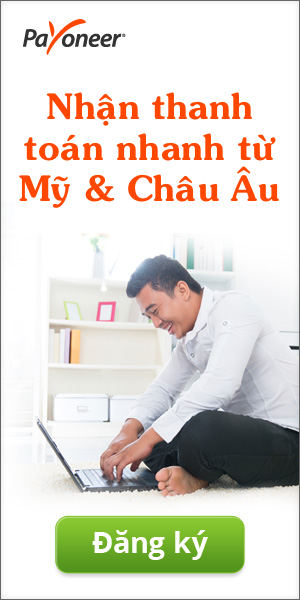
Lưu ý: các bạn, nếu đăng ký nhận khuyến mãi $50 dùng 30 ngày thì chỉ dùng một phương thức thanh toán là Paypal hoặc Visa Debit/ MasterCard Debit.
Để dành phương thức còn lại để đăng ký khuyến mãi khi Vultr mở lại 1&2.